Come visualizzare il sito desktop LinkedIn dal tuo Android/iOS
Varie / / November 28, 2021
LinkedIn è diventata l'app di social network più utile sia per i datori di lavoro che per i dipendenti. Viene utilizzato sia su computer che su telefoni cellulari.
L'utilizzo dell'applicazione mobile LinkedIn semplifica la visualizzazione e la pubblicazione di offerte di lavoro, posti vacanti, esigenze industriali e candidatura alle posizioni aperte. Inoltre, l'utilizzo di LinkedIn su un sito mobile salverà relativamente i tuoi dati. Mentre l'utilizzo di LinkedIn su un sito desktop consente di accedere a più funzionalità, consuma più dati. Chiaramente, ognuno ha i suoi pro e contro.
Ogni volta che accedi a LinkedIn utilizzando un browser mobile, ti viene mostrata una visualizzazione mobile.
Se desideri accedere alla versione desktop anziché alla versione mobile, leggi questa guida. Imparerai vari trucchi che ti aiuteranno ad abilitare la versione desktop di LinkedIn sui telefoni Android/iOS.
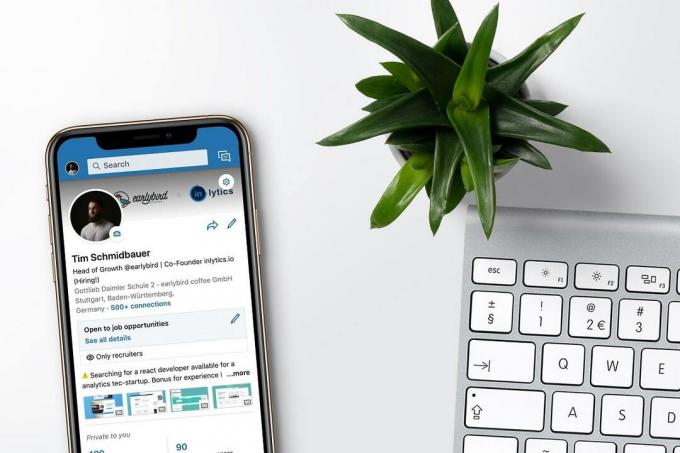
Contenuti
- Come abilitare la versione desktop di LinkedIn su Android
- Perché vuoi cambiare la tua pagina LinkedIn in un sito desktop?
- Come visualizzare il sito desktop di LinkedIn su un dispositivo Android
- Come abilitare la versione desktop di LinkedIn su iOS
Come abilitare la versione desktop di LinkedIn su Android
Perché vuoi cambiare la tua pagina LinkedIn in un sito desktop?
Esistono diversi motivi per cui un utente potrebbe volerlo fare, ad esempio:
- L'accesso a LinkedIn sul sito Desktop dà il flessibilità per accedere a tutte le funzionalità disponibili nell'applicazione.
- Il sito desktop consente di visualizzare il intero contenuto di una pagina LinkedIn in una volta. Questo è utile per il multitasking.
- Secondo le recensioni degli utenti, il sito desktop è più coinvolgente e conveniente in quanto fornisce un migliore controllo sul tuo profilo, post, commenti, ecc.
Segui questo metodo per abilitare la versione desktop di LinkedIn sui dispositivi Android.
Come visualizzare il sito desktop di LinkedIn su un dispositivo Android
Ogni volta che accedi a una pagina web su un dispositivo Android, il sito mobile viene visualizzato automaticamente. Tuttavia, puoi abilitare il sito desktop su qualsiasi pagina Web in pochi secondi. Questa funzione è disponibile con tutti i browser Web oggi utilizzati.
Per abilitare il sito desktop su Google Chrome:
1. Avvia qualsiasi programma di navigazione in rete a tua scelta sul tuo telefono Android.
2. Qui, il browser Google Chrome è preso come esempio.
3. Vedrai un simbolo a tre punti nell'angolo in alto a destra della pagina, come mostrato evidenziato. Questo è il Menù; toccalo.
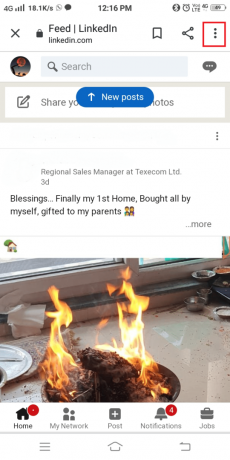
4. Qui verranno visualizzate diverse opzioni: Nuova scheda, Nuova scheda di navigazione in incognito, Segnalibri, Schede recenti, Cronologia, Download, Condividi, Trova nella pagina, Aggiungi alla schermata Home, Sito desktop, Impostazioni e Guida e feedback. Seleziona la casella accanto a Sito desktop come illustrato di seguito.
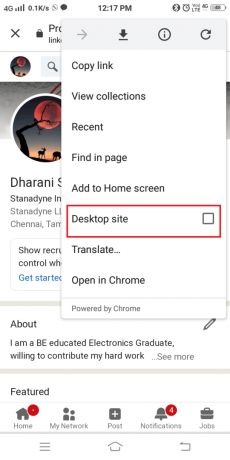
5. Il browser passerà alla sito desktop.
Consiglio: Se desideri tornare al sito per dispositivi mobili, deseleziona la casella intitolata Sito desktop. Lo schermo passa automaticamente alla visualizzazione mobile quando si deseleziona la casella.
6. Qui, inserisci il link nella barra di ricerca e tocca accedere chiave.
7. Ora, LinkedIn verrà visualizzato come su un desktop o laptop. Procedi inserendo il tuo credenziali di accesso.

Nota: Durante la navigazione in LinkedIn su un sito desktop, potresti ricevere un messaggio di richiesta di tornare alla visualizzazione del sito mobile. Puoi ignorarlo se vuoi continuare a scorrere sul sito desktop o accettare di tornare al sito mobile.
Leggi anche:Come visualizzare la versione desktop di Facebook sul telefono Android
Come abilitare la versione desktop di LinkedIn su iOS
Leggi di seguito per abilitare la versione desktop di LinkedIn sui dispositivi iOS.
Per iOS 13 e versioni successive
1. Avvia il Pagina web di LinkedIn inserendo il collegamento come condiviso in precedenza nella barra di ricerca. Colpire accedere.
2. Tocca il aa simbolo quindi toccare Richiedi sito web desktop.
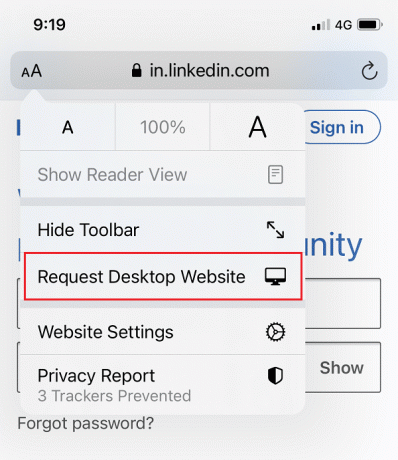
Per iOS 12 e versioni precedenti
1. Avvia il Pagina web di LinkedIn su Safari.
2. Tocca e tieni premuto ricaricare icona. Si trova sul lato destro della barra degli URL.
3. Dal pop-up che appare ora, seleziona Richiedi sito desktop.
LinkedIn verrà visualizzato nel sito desktop versione sul tuo dispositivo iOS.
Consigliato:
- 10 migliori siti proxy gratuiti per sbloccare Facebook
- Come trovare il tuo numero di telefono su Android e iOS
- Che cos'è l'estensione del file .AAE? Come aprire file .AAE?
- Come risolvere YouTube continua a disconnettermi
Speriamo che questa guida ti sia stata utile e che tu sia stato in grado di farlo abilitare il sito desktop LinkedIn su dispositivi Android o iOS. Facci sapere se sei riuscito ad abilitare la versione desktop di LinkedIn. Se hai domande/commenti su questo articolo, sentiti libero di inserirli nella sezione commenti.



